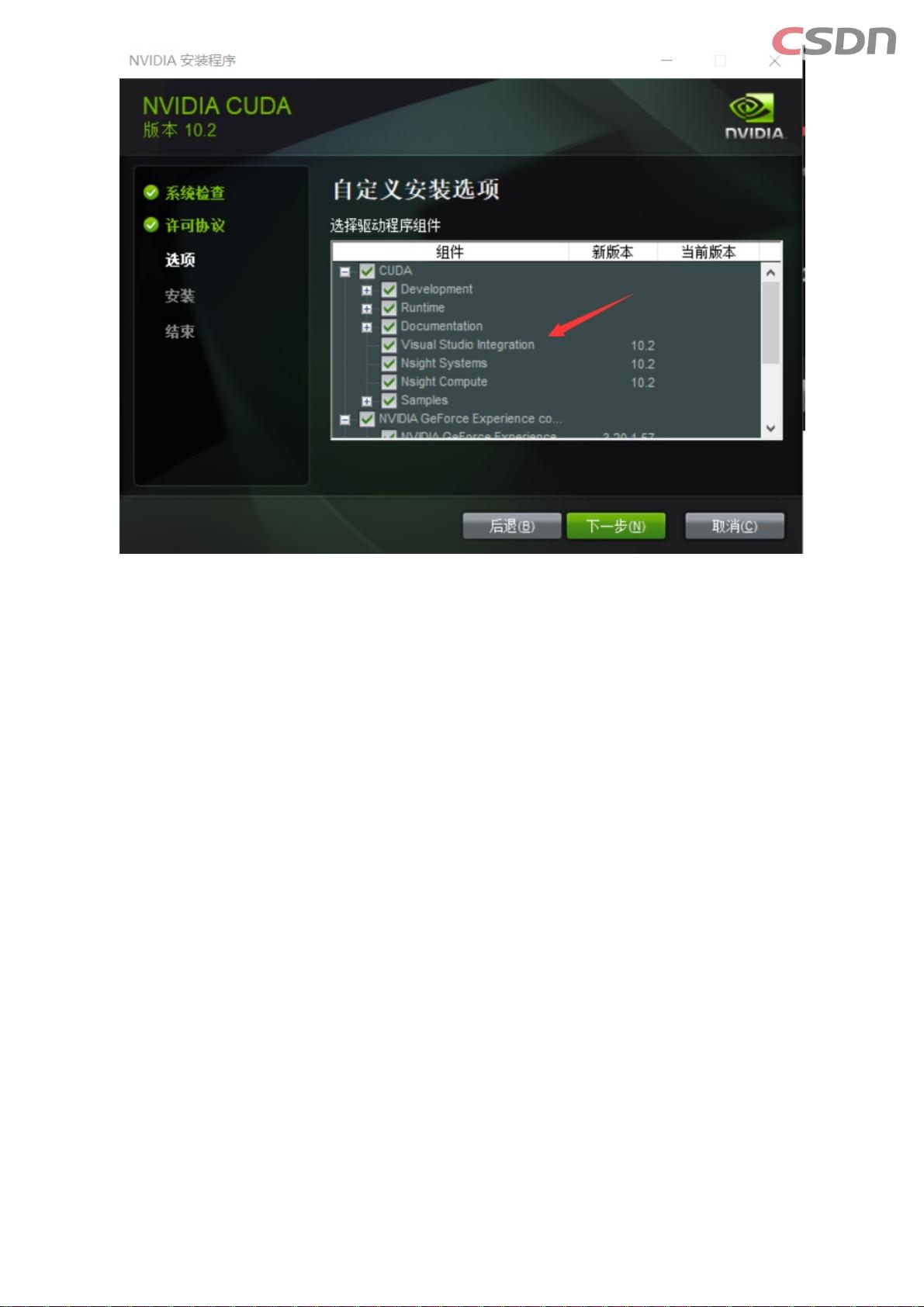Windows环境下YOLOv4目标检测软件安装教程
需积分: 10 24 浏览量
更新于2024-07-14
收藏 4.87MB PDF 举报
"Windows版YOLOv4目标检测实战指南主要涵盖了在Windows10系统上进行YOLOv4目标检测所需的软件安装步骤,包括VisualStudio2019、NVIDIA显卡驱动、CUDA10.2、cuDNN以及OpenCV3.4.0的安装与配置。该资源特别强调了在安装过程中遇到问题时如何解决,如环境变量的设置和错误排查。"
在Windows系统上实现YOLOv4目标检测,首先要确保系统满足基本需求,包括Windows10操作系统,CUDA10.2,cudnn7.6.5,Python3.7,以及VisualStudio2019等。以下是详细安装步骤:
1. **VisualStudio2019安装**:从官方下载链接下载VisualStudio社区版,这是开发环境的基础,特别是在编译CUDA代码时会用到。
2. **NVIDIA显卡驱动**:根据设备管理器中显示的显卡型号,访问NVIDIA官方网站下载对应驱动。安装后,通过命令行运行“nvidia-smi”来检查驱动是否安装成功。如果遇到命令未找到的问题,需将NVIDIA的SMI工具路径添加到环境变量PATH中。
3. **CUDA安装**:访问CUDA官网下载页面选择适合的CUDA版本(这里是10.2),安装时建议选择默认路径并勾选VisualStudio集成选项。安装完成后,系统会自动创建CUDA相关的环境变量。
4. **cuDNN安装**:登录NVIDIA开发者网站下载cuDNN,需要注册账号。安装cuDNN时,需要将其库文件解压到CUDA的相应目录,并设置相应的环境变量。
5. **环境变量设置**:安装CUDA和cuDNN后,需要添加相关路径到系统环境变量,以便程序能正确找到这些库。例如,添加CUDA SDK路径和对应的版本号路径。
6. **OpenCV安装**:OpenCV是一个强大的计算机视觉库,版本3.4.0适用于YOLOv4。可以使用pip安装,或者从源码编译。若选择源码编译,需要确保所有依赖项(如Python、CUDA等)已安装并配置好。
在完成上述步骤后,就可以在Windows环境下搭建YOLOv4的目标检测环境。需要注意的是,整个过程可能涉及到的问题还包括兼容性问题、库文件的路径设置、Python环境的配置等,因此在安装过程中应仔细检查每一个步骤,确保所有环节无误。对于初学者来说,理解和掌握每个软件的作用及其相互关系是至关重要的,这将有助于顺利进行后续的模型训练和目标检测应用。
2024-03-07 上传
2021-06-20 上传
2021-06-20 上传
2021-06-30 上传
2021-06-20 上传
2021-06-20 上传
2021-06-14 上传
2021-06-16 上传
2021-06-14 上传
weixin_42480948
- 粉丝: 0
- 资源: 1
最新资源
- 前端面试必问:真实项目经验大揭秘
- 永磁同步电机二阶自抗扰神经网络控制技术与实践
- 基于HAL库的LoRa通讯与SHT30温湿度测量项目
- avaWeb-mast推荐系统开发实战指南
- 慧鱼SolidWorks零件模型库:设计与创新的强大工具
- MATLAB实现稀疏傅里叶变换(SFFT)代码及测试
- ChatGPT联网模式亮相,体验智能压缩技术.zip
- 掌握进程保护的HOOK API技术
- 基于.Net的日用品网站开发:设计、实现与分析
- MyBatis-Spring 1.3.2版本下载指南
- 开源全能媒体播放器:小戴媒体播放器2 5.1-3
- 华为eNSP参考文档:DHCP与VRP操作指南
- SpringMyBatis实现疫苗接种预约系统
- VHDL实现倒车雷达系统源码免费提供
- 掌握软件测评师考试要点:历年真题解析
- 轻松下载微信视频号内容的新工具介绍